A Microsoft introduziu o painel de emoji com o Windows 10 que ajuda a inserir emojis em qualquer documento ou áreas onde você escreve um texto. Este Painel de Emoji integrado pode ser ativado simplesmente pressionando Win + ponto (Win +.) Ou Win + ponto e vírgula (Win + 😉 teclas de atalho no teclado. Agora, o painel de emoji aparece na tela e você pode escolher seus emojis favoritos para adicionar ao documento.
* Observação- você deve se certificar de que o cursor do mouse está ativo no documento enquanto pressiona as teclas de atalho para iniciar o emoji Painel.
No entanto, alguns usuários reclamam que quando pressionam Win + ponto (Win +.) ou Win + ponto e vírgula (Win + 😉 teclas de atalho, ele não abre o Painel de Emoji. Em suma, o teclado do Painel de Emoji O atalho simplesmente para de funcionar em seu PC com Windows 10. Embora às vezes reiniciar seu PC possa ajudar a corrigir o problema, na maioria dos casos isso não acontece. Portanto, temos algumas soluções alternativas que podem ajudar a corrigir o atalho de teclado do Painel de Emoji que não funciona em seu PC com Windows 10.
Método 1: alterar região e idioma para os Estados Unidos
Durante os primeiros dias, o Painel de Emoji estava disponível apenas para Estados Unidos EN como o idioma de entrada do teclado. No entanto, após as atualizações recentes, agora você pode usá-lo para todos os outros idiomas de entrada do teclado. Caso você ainda não tenha atualizado para a versão mais recente do Windows 10 que suporta a atualização mais recente do Painel de Emoji e esteja enfrentando que o atalho de teclado não está funcionando para o problema do painel de emoji, você pode alterar o idioma de entrada do teclado para en_US (Inglês-Estados Unidos). No entanto, se você está enfrentando o problema mesmo com a versão atualizada, pode tentar este método e ver se funciona:
Etapa 1: pressione as teclas Win + I juntas no teclado para abrir o aplicativo Configurações .
Etapa 2: na janela Configurações , clique na opção Hora e idioma .
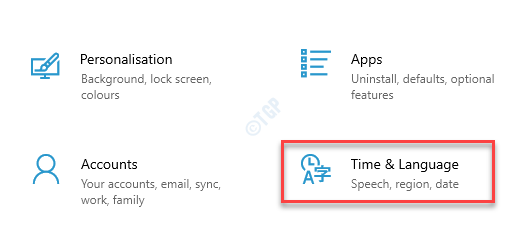
Etapa 3: a seguir, no lado esquerdo do painel, clique em Região .
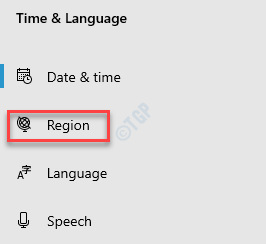
Etapa 4: agora, vá para o lado direito da janela e defina País ou região para Estados Unidos.
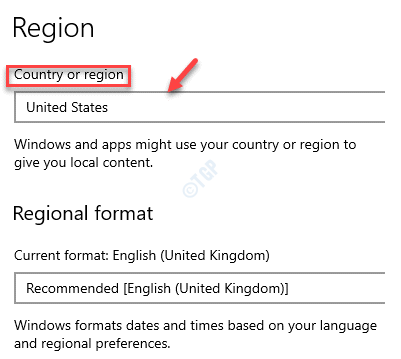
Etapa 5: agora, clique em Idioma no lado esquerdo do painel.
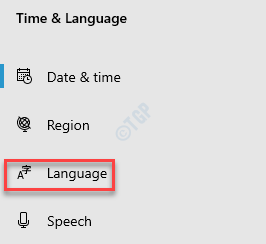
Etapa 6: a seguir, no lado direito da janela, na seção de idioma da exibição do Windows , selecione Inglês (Estados Unidos) no menu suspenso.
* Observação- se o idioma de exibição do Windows estiver definido para algum outro idioma, siga as etapas abaixo para adicionar o idioma inglês (Estados Unidos):
Etapa 1: vá para a seção Idiomas preferidos e clique em Adicionar um idioma .
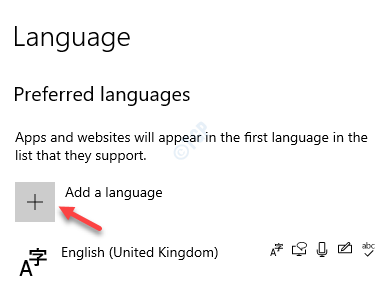 h
h
Etapa 2: na janela Escolha um idioma para instalar , procure Inglês (Estados Unidos) , selecione o idioma e pressione
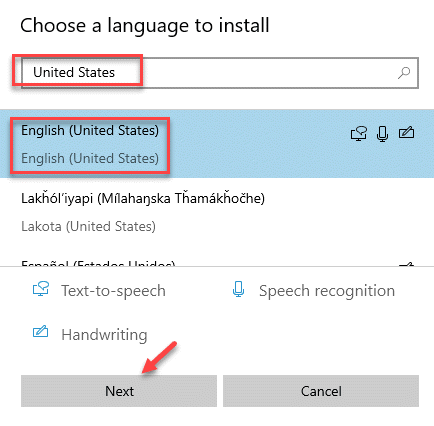
Etapa 3: em seguida, pressione Instalar enquanto mantém o Text-to-speech , reconhecimento de fala e as Opções de escrita à mão selecionadas.
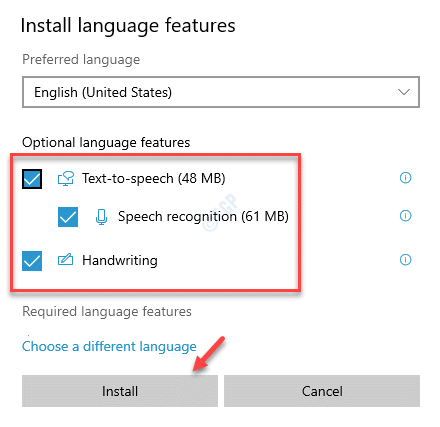
Etapa 4: agora você verá o pacote de idiomas adicionado na seção Idiomas preferidos .
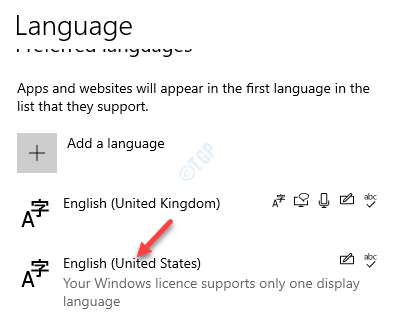
Etapa 5: agora, você pode selecionar o idioma Inglês (Estados Unidos) no menu suspenso na seção de idioma da exibição do Windows .
Agora você pode tentar o atalho do teclado e o Painel de Emoji deve abrir.
Método 2: instalar qualquer atualização pendente do Windows
Se você deixar de instalar uma atualização crucial do Windows, isso pode causar problemas com o funcionamento do seu sistema e um desses problemas é o atalho de teclado do Painel de Emoji não funcionar. Certifique-se de instalar qualquer atualização pendente do Windows para corrigir o problema.
Etapa 1: clique com o botão direito em Iniciar e selecione Configurações .
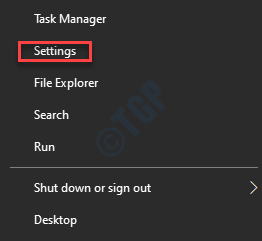
Etapa 2: na janela Configurações que é aberta, clique em Atualização e segurança .
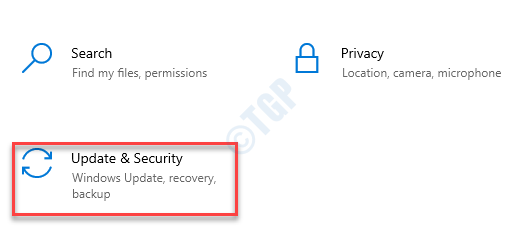
Etapa 3: você é direcionado diretamente para a página Windows Update .
No lado direito da janela, se você vir alguma atualização pendente, clique no botão Baixar e instalar .
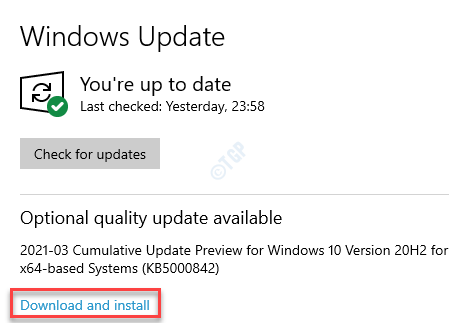
O Windows iniciará agora o download da atualização. Ele também instalará a atualização automaticamente.
Uma vez feito isso, reinicie o seu PC para que as alterações sejam aplicadas. Agora você pode tentar pressionar a tecla de atalho e o Painel de Emoji deve iniciar normalmente.
Método 3: execute CTFMon.exe manualmente
O atalho de teclado para o Painel de Emoji também pode parar de funcionar às vezes quando o Ctfmon.exe para de ser executado no Windows. Isso pode interromper a funcionalidade do Windows e pode levar a este erro. Nesses casos, executar o Ctfmon.exe manualmente pode corrigir o problema. Vamos ver como:
Etapa 1: pressione as teclas de atalho Win + X e selecione Executar para iniciar a janela Executar comando .
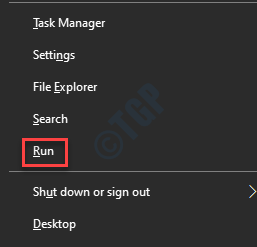
Etapa 2: copie e cole o texto abaixo no campo de pesquisa Executar comando e pressione OK :
C: \ Windows \ System32 \ ctfmon.exe
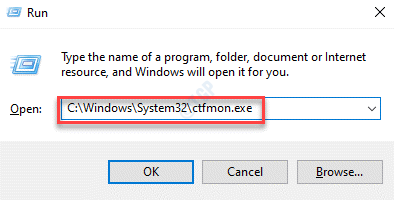
Agora que ele foi executado manualmente, você pode tentar abrir o Painel de Emoji usando o atalho do teclado e deve funcionar.
* Observação- Executar o Ctfmon.exe por meio do Executar comando é uma solução alternativa e, portanto, se você deseja corrigi-lo de uma vez e para todos, você pode fazer com que ele inicie sozinho com o Windows adicionando uma entrada do arquivo.exe no editor de registro. Siga as etapas abaixo:
Etapa 1: pressione as teclas Win + R juntas no teclado para abrir a caixa Executar comando .
Etapa 2: no campo de pesquisa, digite regedit e pressione Enter para abrir a janela do Editor do Registro .
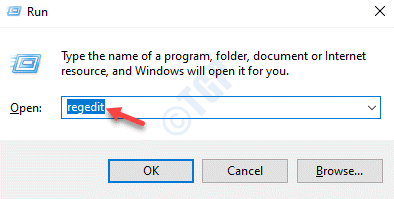
Etapa 3: na janela Editor do Registro , navegue até o caminho abaixo:
HKEY_LOCAL_MACHINE \ SOFTWARE \ Microsoft \ Windows \ CurrentVersion \ Run
Agora, vá para o lado direito da janela e clique com o botão direito em uma área vazia.
Selecione Novo e, a seguir, Valor da string para criar uma nova string.
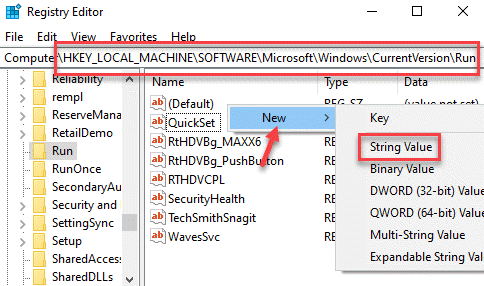
Etapa 4: renomeie a nova string como ctfmon e clique duas vezes nela.

Etapa 5: em Editar string , vá para o campo Dados do valor e defina-o como C: \ Windows \ System32 \ ctfmon.exe .
Pressione OK para salvar as alterações e sair.
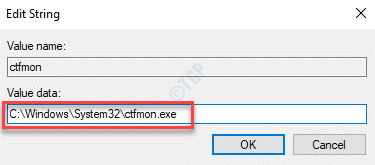
* Observação- antes de editar o Editor do Registro, crie um backup dos dados do editor de registro , para que, caso você perca algum dado durante o processo, possa recuperá-lo.
Feche a janela do Editor do Registro e reinicie o PC. Ele continuará sendo executado em segundo plano e você poderá usar o atalho de teclado do painel de emoji como de costume.
Método 4: ativar o teclado de toque e o serviço do painel de manuscrito
Às vezes, o atalho do teclado para o painel de emoji pode parar de funcionar porque o teclado de toque e o serviço do painel de escrita à mão não estão em execução. Portanto, você pode tentar ativar o serviço e verificar se isso resolve o problema:
Etapa 1: clique com o botão direito do mouse no menu Iniciar e selecione Executar para iniciar a janela Executar comando .
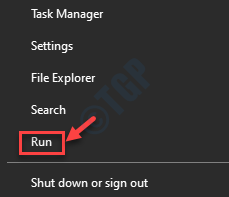
Etapa 2: na caixa de pesquisa Executar comando , digite services.msc e pressione Enter para abrir o gerente do Serviço .

Etapa 3: na janela Serviços , vá para o lado direito do painel e na coluna Nomes , procure por Serviço de teclado de toque e painel de escrita à mão .
Clique duas vezes nele.
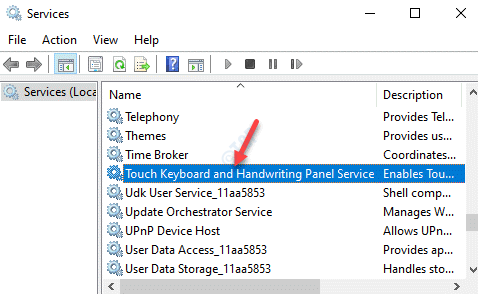
Etapa 4: na janela Propriedades , na guia Geral , vá para a seção Tipo de inicialização e defina-o como Automático .
Pressione Aplicar e depois OK para salvar as alterações e sair.
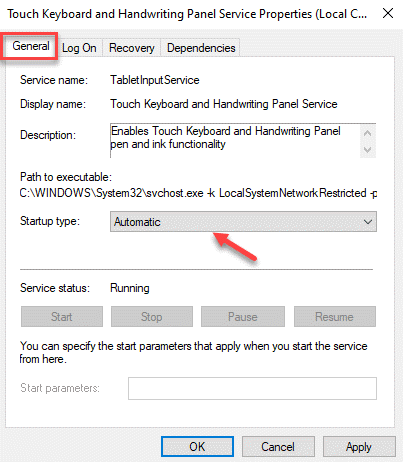
Feche a janela de serviços, reinicie seu PC e agora o atalho de teclado para o painel de emoji deve estar funcionando bem.
Método 5: edite as configurações do Editor do Registro
Às vezes, editar as configurações do editor de registro pode corrigir o problema. No entanto, antes de fazer qualquer alteração nas configurações do Editor do Registro, certifique-se de criar um backup dos dados do editor de registro porque caso você perca algum dado durante o processo, você pode recuperá-lo facilmente.
Etapa 1: pressione a tecla de atalho Win + R para abrir o comando Executar.
Etapa 2: no campo de pesquisa, digite regedit e pressione OK para abrir a janela do Editor do Registro.
Etapa 3: copie e cole o caminho abaixo na barra de endereço do Editor de registro e pressione Enter:
HKEY_LOCAL_MACHINE \ SOFTWARE \ Microsoft \ Input \ Settings
Agora, navegue para o lado direito do painel, clique com o botão direito em uma área vazia, selecione Novo e selecione Valor DWORD (32 bits).
Etapa 4: agora, renomeie o novo valor DWORD como EnableExpressiveInputShellHotkey e clique duas vezes nele.
Etapa 5: em Editar valor DWORD (32 bits), vá para o campo Dados do valor e defina o campo como 1.
Pressione Aplicar e OK para aplicar as alterações e sair.
Agora, saia do Editor do Registro e reinicie o PC. Agora você pode verificar se o problema foi corrigido.

